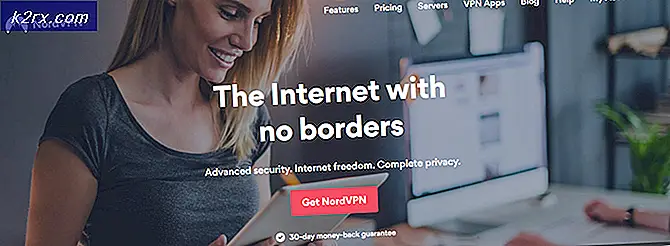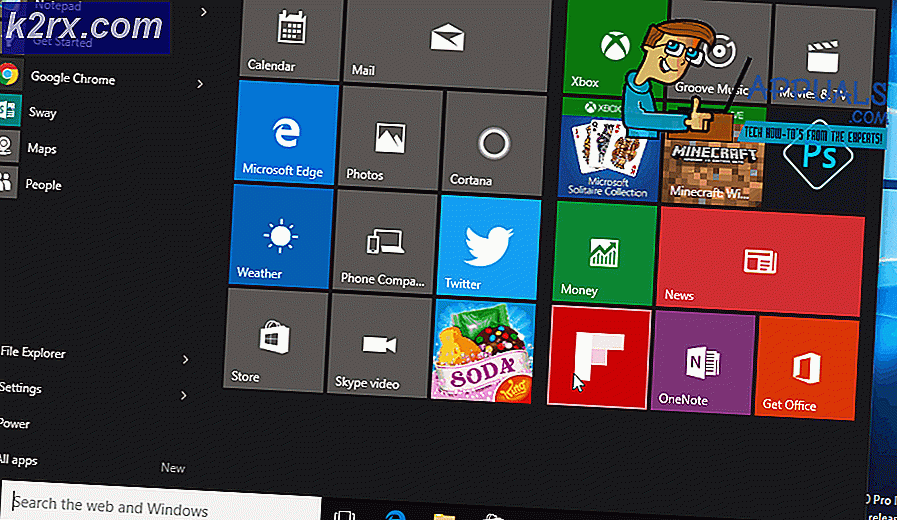Bagaimana cara Memperbaiki Tekstur PUBG tidak Memuat?
Saat pemain PUBG memulai permainan, tekstur bangunan dan sekitarnya gagal dimuat saat pemain mendarat di tanah. Ini membuat permainan hampir tidak dapat dimainkan dari awal dan butuh beberapa saat untuk memuat tekstur, membuat Anda menjadi sasaran empuk lawan Anda.
Ada beberapa hal berbeda yang dapat Anda lakukan untuk meningkatkan kecepatan pemuatan tekstur di PUBG tetapi Anda tetap harus memeriksa apakah pengaturan Anda benar-benar dapat menjalankan PUBG tanpa masalah. Lihat metode yang telah kami siapkan untuk menyelesaikan masalah Anda!
Apa Penyebab Tekstur PUBG Tidak Memuat?
Tekstur PUBG dimuat dengan lambat karena cukup banyak sumber daya yang hilang atau tidak dapat diakses saat itu. Namun, ada beberapa penyebab spesifik yang dapat dipelajari untuk membuat solusi menjadi lebih jelas. Lihat di bawah ini:
Solusi 1: Perbarui Driver Grafik Anda
Biasanya ini adalah hal terbaik yang dapat Anda lakukan untuk menyelesaikan masalah yang terjadi pada gim video Anda. Driver kartu grafis adalah saluran utama komunikasi antara komputer dan kartu grafis dan penting untuk menginstal driver terbaru. Pastikan Anda melakukannya dengan mengikuti petunjuk di bawah ini!
- Pastikan Anda mengklik tombol menu Start, ketik "Pengaturan perangkat”, Dan pilih dari daftar hasil dengan mengklik yang pertama. Anda juga bisa menggunakan Tombol Windows + tombol R. untuk membuka kotak dialog Run. Tipe "devmgmt.msc”Di kotak Run dan klik OK untuk menjalankan Device Manager.
- Untuk memperbarui kartu video yang telah Anda instal di komputer Anda, perluas file Display adapter bagian, klik kanan pada kartu grafis Anda dan pilih Copot Pemasangan Perangkatpilihan.
- Konfirmasikan setiap prompt dialog yang mungkin meminta Anda untuk mengkonfirmasi penghapusan driver perangkat grafis saat ini dan tunggu sampai penghapusan instalasi selesai.
- Cari driver kartu grafis Anda di situs web NVIDIA atau AMD. Masukkan informasi yang diperlukan tentang perangkat Anda dan sistem operasi Anda dan klik Cari.
- Daftar semua driver yang tersedia akan muncul diurutkan dalam urutan kronologis dengan yang terbaru berada di bagian atas. Pastikan Anda memilih entri terbaru, klik namanya dan Unduh tombol setelah itu. Simpan file yang dapat dieksekusi ke komputer Anda, buka, dan ikuti instruksi di layar untuk menginstalnya. Periksa untuk melihat apakah tekstur di PUBG dimuat dengan benar sekarang!
Solusi 2: Nonaktifkan NVIDIA ShadowPlay (khusus pengguna NVIDIA)
NVIDIA ShadowPlay adalah alat yang memungkinkan pengguna untuk dengan mudah menangkap dan berbagi rekaman video permainan, tangkapan layar, dan streaming langsung mereka. Ini adalah bagian dari alat pengalaman GeForce dan Anda dapat mengaksesnya dengan mudah menggunakan hotkeys, dll. Namun, beberapa pengguna telah melaporkan bahwa menonaktifkan NVIDIA ShadowPlay sebenarnya menyelesaikan masalah terkait pemuatan tekstur dan tampaknya fitur ini membutuhkan banyak sumber daya. Ikuti langkah-langkah di bawah ini untuk menonaktifkannya juga!
- Buka Pengalaman GeForce dengan mencarinya di Desktop atau menu Mulai. Tunggu hingga terbuka dan klik ikon roda gigi dari layar beranda yang seharusnya berada di pojok kanan atas untuk membukanya Pengaturan.
- Dari Umum tab, cari Bagikan opsi dengan "Memungkinkan Anda merekam, streaming, menyiarkan, dan mengambil screenshot dari gameplay Anda"Di bawah. Pastikan Anda menggeser slider ke kiri untuk menonaktifkannya.
- Menerima perubahan yang telah Anda buat dan periksa untuk melihat apakah tekstur PUBG sekarang dimuat dengan benar!
Solusi 3: Instal Game atau Pindahkan Pagefile Anda pada SSD
Jika Anda memiliki SSD yang terhubung ke komputer Anda, akan lebih pintar untuk menyimpan game PUBG di dalamnya untuk meningkatkan waktu pemuatan. Ini dapat dilakukan semudah mencopot pemasangan game dan memasangnya kembali di drive SSD. Kemajuan Anda terkait dengan akun Anda, jadi jangan khawatir kehilangan data!
- Klik pada menu Start dan buka Panel kendali dengan menelusurinya. Atau, Anda dapat mengklik ikon roda gigi untuk membuka pengaturan jika Anda menggunakan Windows 10.
- Di Panel Kontrol, pilih untuk Lihat sebagai - Kategori di pojok kanan atas dan klik Copot Pemasangan Program di bawah bagian Program.
- Jika Anda menggunakan aplikasi Pengaturan, klik Aplikasi harus segera membuka daftar semua program yang diinstal pada PC Anda.
- Temukan PUBG masuk di Control Panel atau Pengaturan dan klik Copot pemasangan.
- Wisaya pencopotan pemasangannya akan terbuka jadi ikuti petunjuk untuk menghapusnya.
- Klik Selesai ketika uninstaller menyelesaikan proses dan pastikan Anda menginstal ulang game dengan cara yang sama seperti Anda menginstalnya pertama kali. Hanya kali ini, ketika diminta di mana menginstalnya, pilih lokasi di drive SSD Anda. Jika gim tersebut terletak di Steam, pastikan Anda membuat perpustakaan di drive SSD Anda.
- Bukalah Uap Klien PC dengan mengklik dua kali pintasannya di Desktop atau dengan mencarinya di menu Start cukup dengan mengetik "Steam" setelah mengklik Tombol menu mulai atau itu Cari (Cortana)
- Setelah klien Steam terbuka, klik Uap tombol di bagian kanan atas jendela dan pilih Pengaturan. Arahkan ke Download tab di Pengaturan jendela dan klik Folder Perpustakaan Steam. Klik Tambahkan Folder Perpustakaan
- Pastikan Anda menelusuri drive SSD Anda dan memilih folder yang terletak di dalamnya!
- Saat penginstalan dimulai di Steam, pastikan Anda memilih pustaka ini! Periksa untuk melihat apakah masalahnya masih muncul!
Namun, jika Anda tidak memiliki cukup ruang di drive SSD untuk memasukkan game, Anda dapat mencoba memindahkan file paging ke drive SSD. Karena PUBG intensif RAM, sering kali ia bergantung pada file paging untuk sumber daya tambahan dan akan lebih baik jika file paging terletak di SSD cepat! Pastikan Anda melakukannya di bawah ini!
- Klik kanan pada file PC ini entri yang biasanya dapat ditemukan di Desktop atau di File Explorer Anda. Memilih Properti.
- Klik pada "Pengaturan sistem lanjutan"Di sebelah kanan jendela dan arahkan ke Maju Di bawah Performa bagian, klik Pengaturan dan navigasikan ke Maju tab jendela ini.
- Di bawah Memori virtual bagian, klik Perubahan. Jika kotak centang di samping "Secara otomatis mengelola ukuran file paging untuk semua drive"Opsi dipilih, hapus centang dan pilih drive SSD Anda di mana Anda ingin menyimpan memori file paging.
- Setelah Anda memilih disk yang benar, klik tombol radio di sebelah ukuran khusus dan pilih Awal dan Maksimum Anda dapat memilih jumlah yang sama dengan yang telah Anda gunakan atau Anda dapat meningkatkannya sedikit!
- Pastikan Anda menyetel ukuran awal dan maksimum ke nilai yang sama untuk menghindari perubahan besar. Periksa untuk melihat apakah tekstur PUBG masih gagal dimuat!